이번 글에서는 갤럭시 탭 S6 라이트를 구매하신 분들 혹은 구매하고자 하는 분들이
궁금해하실 정품 북커버 할인 구매 방법에 대해서 정리해 보도록 하겠습니다.
참고로 갤럭시 탭 S6 라이트에 대한 리뷰는 아래 글을 참조해 주세요.
1. 이벤트 구매 전 결재앱 설치 및 인증
이 글에서 다루려고 하는 이벤트는,
4월 29일부터 5월 31일 사이에 구매한 유저들을 대상으로 하는,
갤럭시 탭S6 라이트 출시기념 프로모션 이벤트인데요.
66,000원인 정품 북커버를 5,000원에 구매할 수 있게 해 준 것인데요.
구매후 삼성멤버스에서 인증을 거친 후에, 5,000원을 결재를 해 주어야 합니다.

아무앱도 설치 하지않고 결재화면에 들어가면 불편하므로,
결재를 편하게 하기위해 카드사들의 결재앱들을 미리 설치하고 인증해 놓으면 편할 것 습니다.
예를 들면, 하나카드의 1Q페이나 BC카드의 페이북 같은 것들인데요.
아쉽게도 삼성페이 이외의 간편결재는 지원하지 않으므로
네이버페이나 카카오페이등은 사용하기 어려울 것 같네요.
2. 삼성멤버스 시작 후 소프트웨어 업데이트
먼저 갤럭시 탭 S6 라이트를 키고 삼성멤버스(Samsung Members) 앱을 시작해 줍니다.
앱이름이 영어로 되어 있으므로, M이라는 로고의 아이콘을 찾아주세요.

들어가면 아래 이미지에서 볼 수 있는 것 처럼,
파란색으로 S6 소프트웨어 업데이트를 하라는 파란색 공지가 떠 있는데요.
배너를 클릭해서 업데이트를 해줍니다.
업데이트가 되고, 기기 재부팅 후 삼성멤버스 앱도 플레이스토어에서 업데이트를 해 줍니다.
혹시 삼성멤버스에 가입이 않되어 있다면 가입을 해 주시구요.
가입만 되어 있고, 로그인이 않되어 있던 분도 로그인을 해 줍니다.
이제 준비가 다 되었습니다.
삼성멤버스 앱을 켜 주시구요.
화살표가 가르키는 곳의 혜택 태그를 눌러 줍니다.
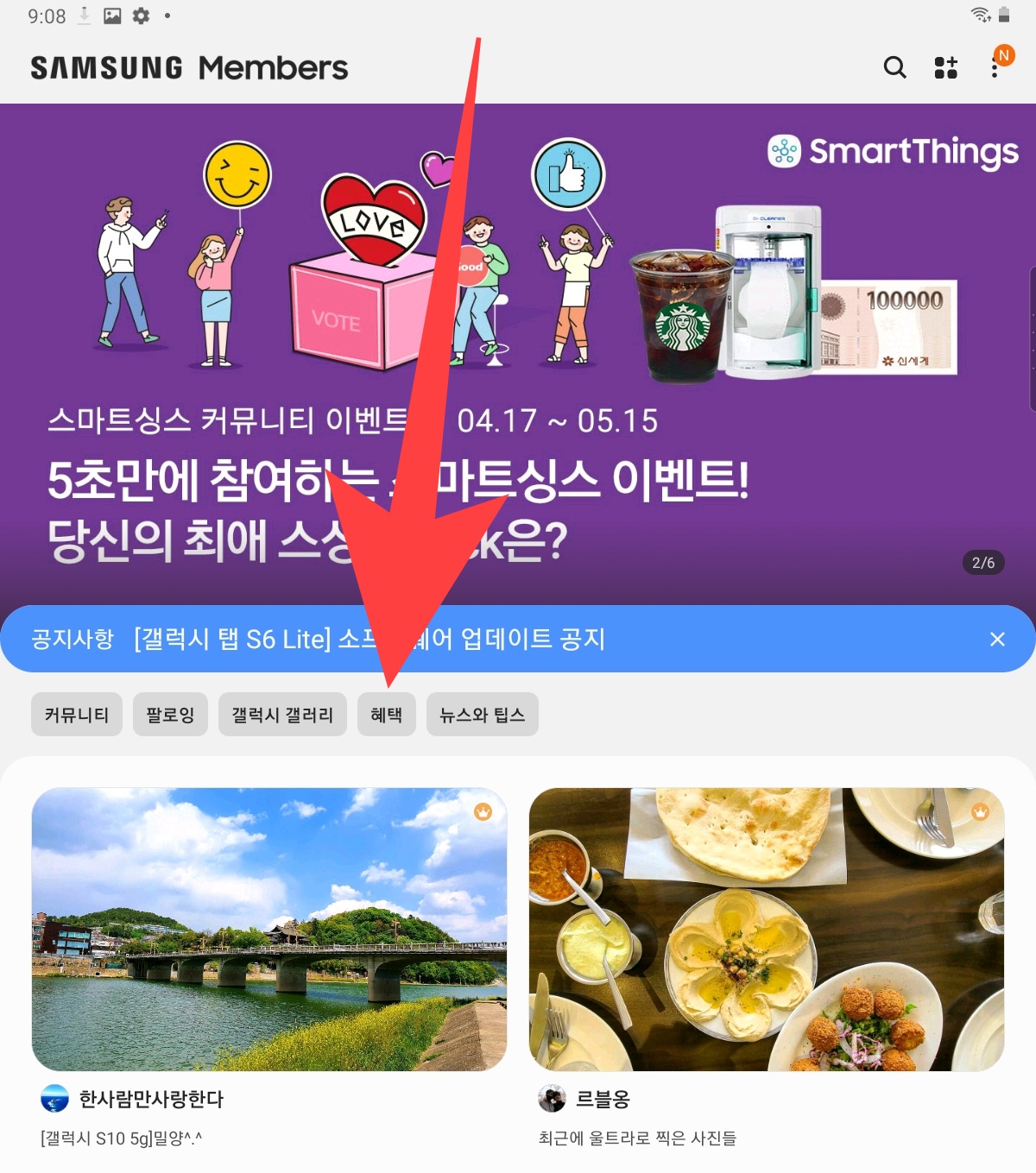
3. 이벤트 신청 방법
3-1. 출시 프로모션 배너 클릭
위에서 혜택 태그를 누르면, 하늘색의 출시기념 프로모션을 볼 수 있습니다.
출시기념 프로모션을 클릭해 줍니다

나오는 화면의 하단에 약관동의화면이 나오는데요. 동의해 줍니다.

동의를 하고나면 휴대폰번호로 본인인증을 해야 하구요.
이번에는 광고 수신동의 화면이 나오는데요.
않해도 이벤트참여에는 문제가 없습니다.
저는 동의하지 않고 완료버튼을 눌렀습니다.
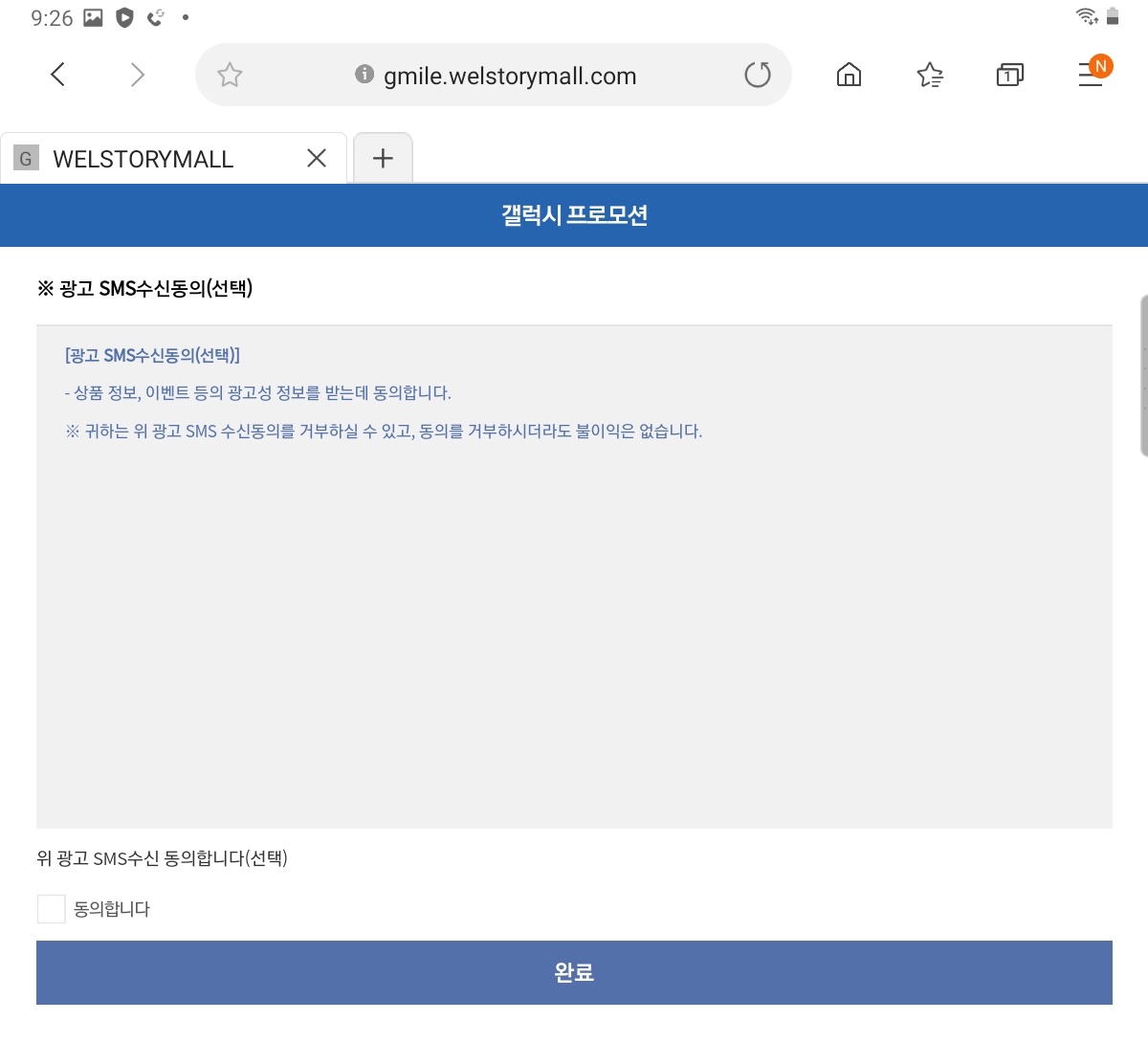
3-2. 북커버 구매
이제 드디어 북커버를 구매하는 화면으로 갈 수 있습니다.
나오는 화면에서 화살표가 가르키는 자세히 보기 버튼을 선택해 줍니다.
참고로 이 페이지는 이벤트 참여 페이지여서, 다른 이벤트에 참여하기 위해서는 이 페이지에서 차례차례 신청해 주면 됩니다.
하지만 저는 개인적으로 북커버만 필요로 하기에 다른 이벤트에는 참여하지 않았네요.

이제 저희가 쇼핑몰에서 흔하게 보던 화면으로 넘어가 있는 것을 볼 수 있습니다.
하단의 구매하기 버튼을 누르고 배송주소등을 입력해 주고나서 결재를 해 주면 됩니다.

이제 최종적으로 주문이 완료된 것을 볼 수 있습니다.
아쉽게도 5월 11일 부터 순차적으로 발송이 된다는 것을 알 수 있는데요.
예약구매시 늦게 주문하셔서 북커버 주문도 늦어졌다면, 그만큼 조금 기다리셔야 할 것 같아요.
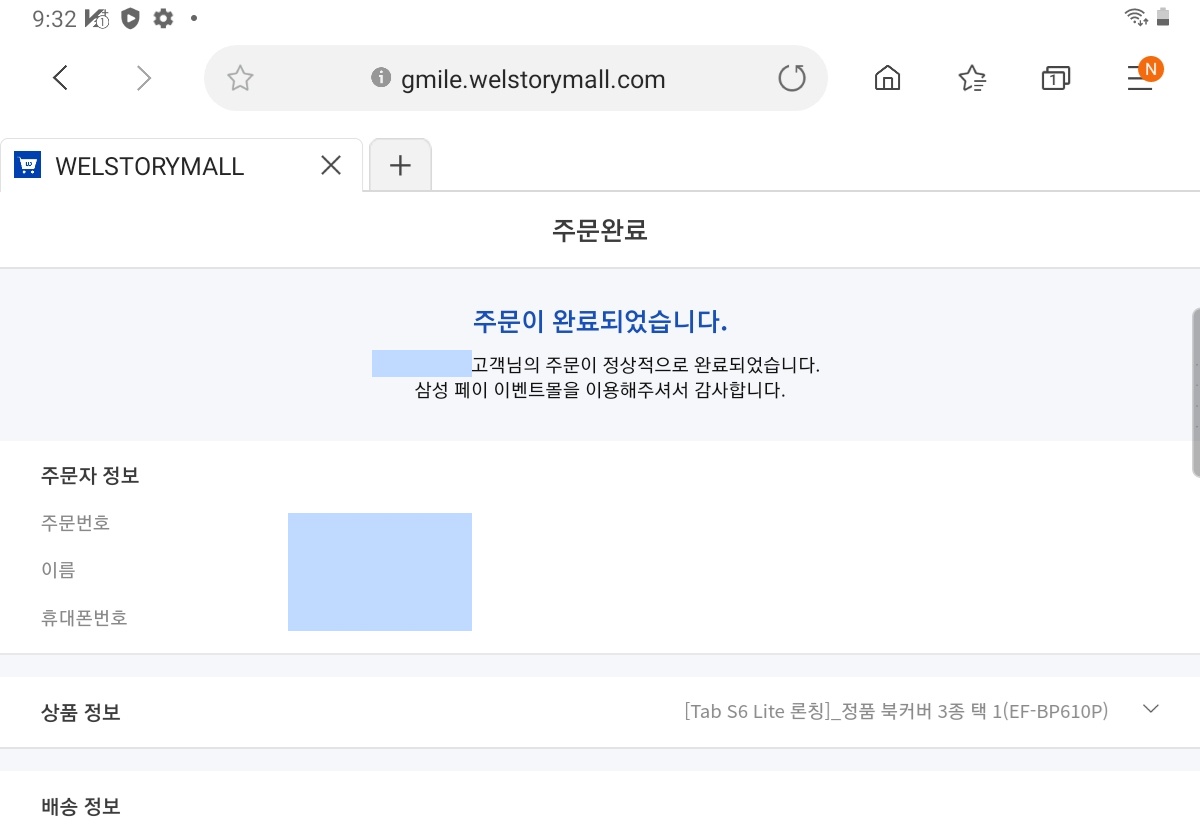
이상으로 북커버를 구매하는 방법에 대해서 정리해 보았구요.
얼마의 시간이 지난 뒤 저는 이 북커버를 받았는데요.
이에 관한 리뷰는 아래 링크를 참조해 주세요.
>> 갤럭시 탭 S6 라이트 북커버 받을만 할까요? #이벤트 #북커버 후기
'리뷰' 카테고리의 다른 글
| 갤럭시 탭 S6 라이트 북커버 받을만 할까요? #이벤트 #북커버 후기 (3) | 2020.05.14 |
|---|---|
| 갤럭시탭 S6 라이트 언박싱과 후기 #S6Lite #내돈내산 (7) | 2020.05.03 |

